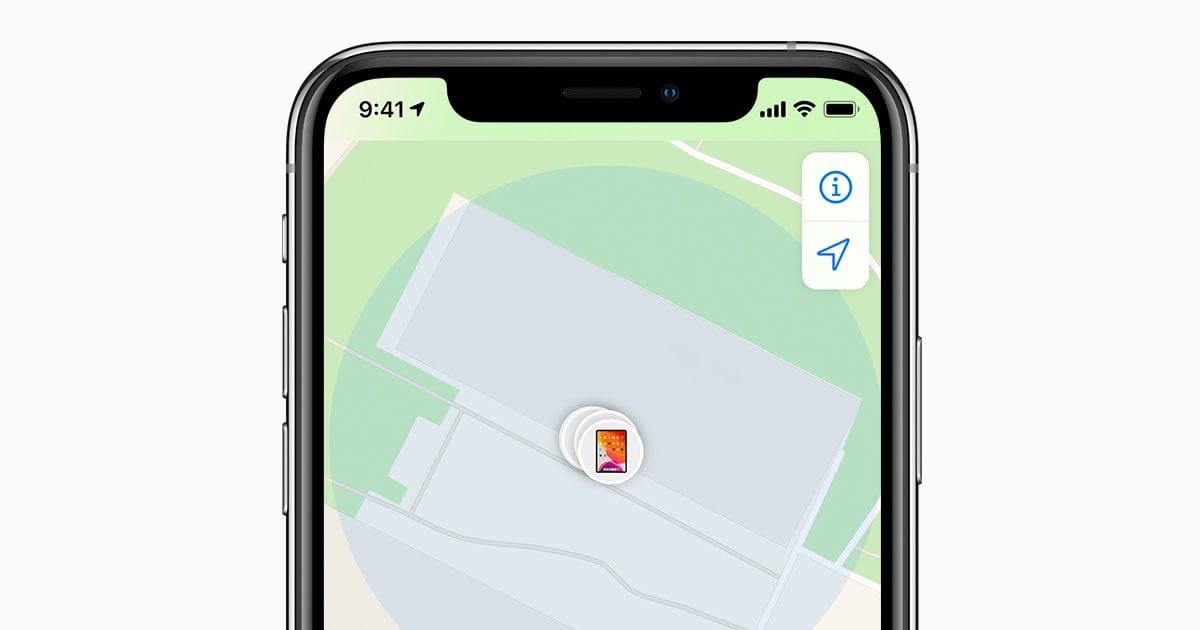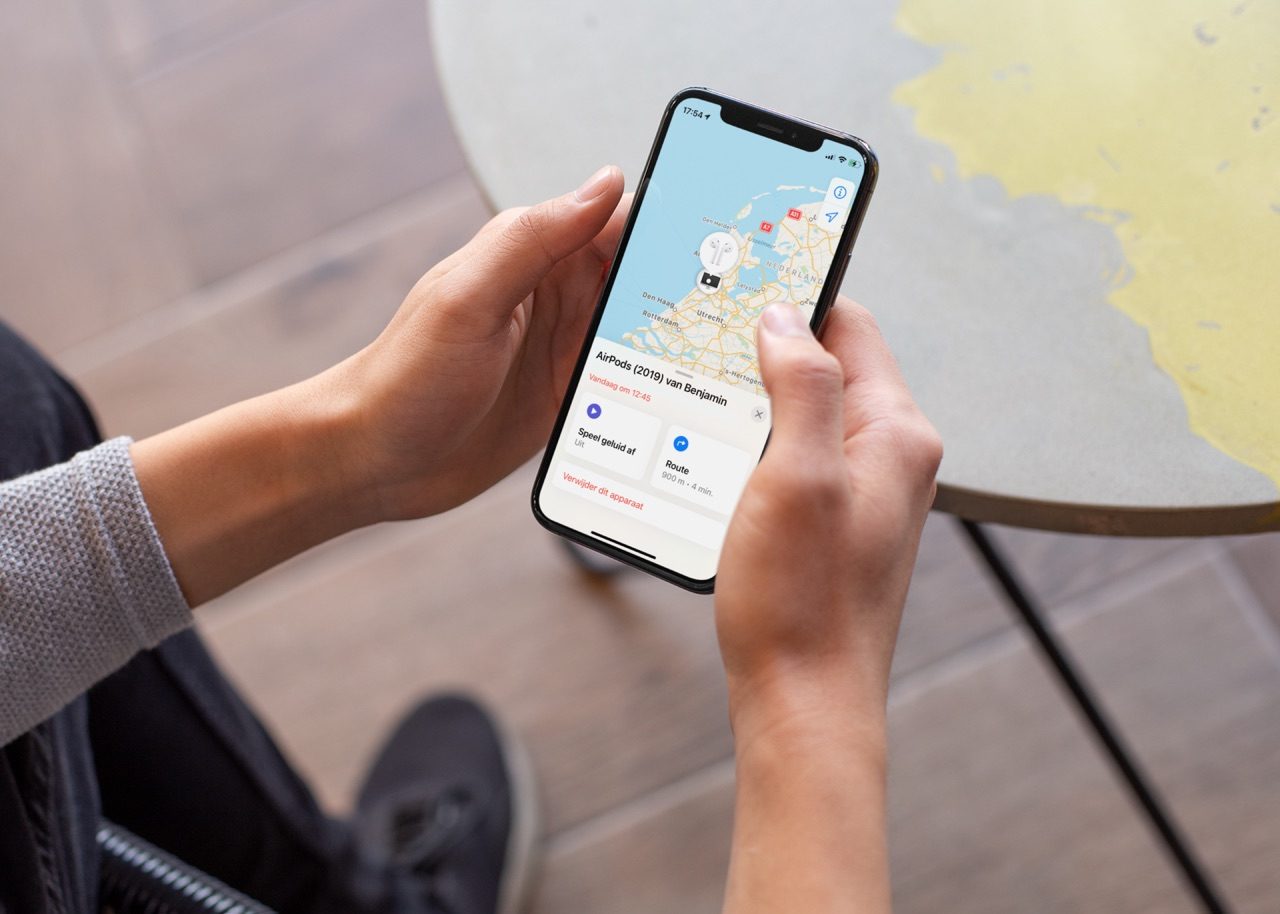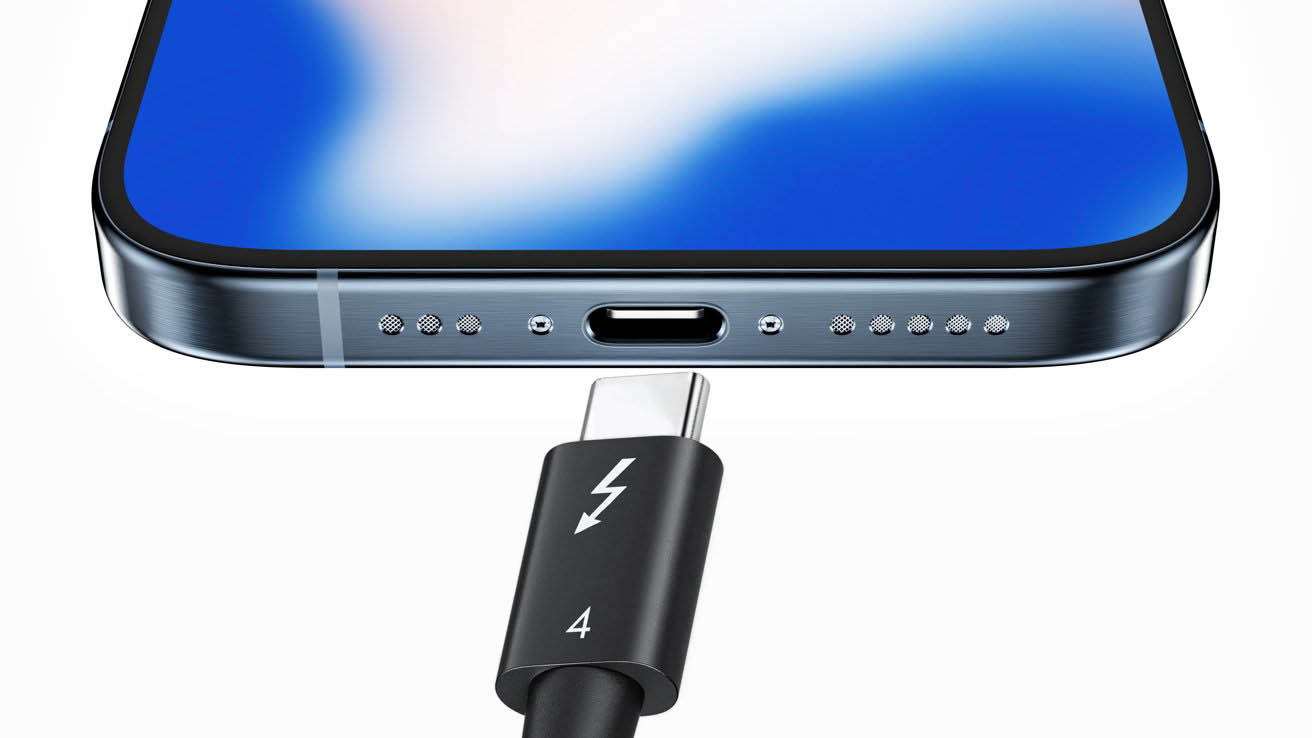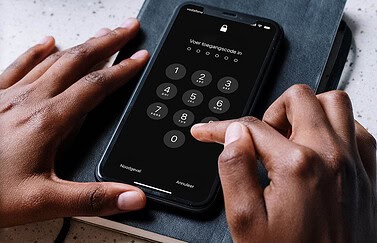iPhone-diefstal: hoe kun je het voorkomen?
Je iPhone kwijtraken is altijd een hoop gedoeEen iPhone neem je overal mee naartoe, dus de kans op diefstal is altijd aanwezig. Voorheen waren iPhones geliefd om te stelen, omdat ze ook tweedehands nog veel geld opleveren. Maar nadat Apple antidiefstal-functies in iOS heeft ingebouwd is het minder aantrekkelijk geworden om een iPhone te stelen. Dieven richten zich liever op vrachtladingen met gloednieuwe iPhones. Toch zijn dieven vindingrijk en als jouw toestel voor het grijpen ligt kun je zomaar slachtoffer worden van iPhone-diesftal. Daarom geven we hier een aantal tips om diefstal van je IPhone te voorkomen.
Ben je je toestel kwijtgeraakt en vermoed je dat je iPhone gestolen is? Dan vind je hieronder een aantal tips wat je kunt doen. Ook kun je met Zoek mijn iPhone kijken of het toestel misschien ergens hebt achtergelaten.
#1 Geef de iPhone-dief geen kans
Het klinkt misschien als een open deur, maar we zien nog regelmatig iPhones in achterzakken. Of mensen die op een terras druk in gesprek zijn, terwijl de iPhone op het tafeltje ligt. Een dief kan zomaar voorbij lopen of fietsen en de iPhone mee grissen.
Zakkenrollers maken vaak gebruik van de krantentruc: ze hebben een krant, stuk karton of trui in de hand om ongemerkt in tassen en zakken te kunnen grabbelen. Omstanders merken zo’n diefstal nauwelijks op en jij merkt het pas een paar minuten later, als de dief al lang in de mensenmassa verdwenen is.
Misschien ben je goed verzekerd en heb je backups, maar diefstal van je iPhone levert altijd gedoe op. Je moet weer een nieuwe kopen en de oude zien te achterhalen. Kortom: niet iets waarop je zit te wachten.
#2 Stel een goede pincode in
Door een pincode (of toegangscode) in te stellen voorkom je dat anderen door jouw persoonlijke gegevens kunnen bladeren. Maar als je ‘123456’ als pincode hebt gekozen, is alle moeite nog steeds voor niets geweest. Iedereen kan dit binnen een paar seconden raden, ook een niet zo snuggere dief.
Je kunt beter een niet zo voor de hand liggende code kiezen of een complexe toegangscode met cijfers, letters en speciale karakters instellen.
Heb je een toestel met Touch ID of Face ID, dan kun je dit inschakelen om snel toegang te krijgen tot je toestel. Dit voorkomt dat je steeds een complexe code moet intoetsen. Hou er echter rekening mee dat een dief de iPhone alleen maar voor jouw gezicht hoeft te houden om het toestel te ontgrendelen.
Vergeet ook niet de pincode van je simkaart te wijzigen! Meestal staat dit ingesteld op 0000 en een dief zou dan op jouw kosten kunnen bellen naar een ver land.
#3 Zorg dat je regelmatig een backup maakt
Mocht je iPhone gestolen worden, dan is het erg jammer als je belangrijke foto’s, chatberichten en adressen kwijtraakt. Dat hoeft ook niet: de iPhone maakt automatisch een backup op iCloud.
Het automatisch maken van een backup via iCloud kost geen enkele moeite. Daarnaast zou je een backup op je Mac kunnen maken, bijvoorbeeld van belangrijke foto’s. Welke andere mogelijkheden je hebt lees je in onze uitleg iPhone-backup maken, de ultieme gids.
#4 Schakel Zoek mijn iPhone in
Met Zoek mijn iPhone kun je op afstand je iPhone blokkeren, wissen, een alarmgeluid afspelen of een boodschap naar het scherm sturen. Ook kun je de locatie zien waar de iPhone zich bevindt. Zorg dus dat het is ingeschakeld:
- Ga naar de Instellingen-app.
- Tik op je profiel.
- Ga naar iCloud.
- Zet de schakelaar bij Zoek mijn iPhone aan.
Dit werkt ook voor de iPad, iPod touch, Mac, Apple Watch en AirPods, maar om de locatie te zien moet er wel een internetverbinding met het apparaat zijn. In onze uitleg Zoek mijn iPhone lees je alles over hoe deze functie werkt.
Als je Zoek mijn iPhone inschakelt is ook het Activeringsslot actief. Daarmee wordt het een stuk moeilijker om de iPhone naar fabrieksinstellingen terug te zetten en opnieuw door iemand anders te laten gebruiken.
Een dief kan deze functie niet zomaar uitschakelen (hoewel er in criminele circuits wel trucs voor zijn). Alleen als de dief het wachtwoord van je Apple ID weet is het mogelijk de iPhone los te koppelen van jouw account. Hier moet je dus rekening mee houden als je je iPhone tweedehands verkoopt: het activeringsslot mag niet meer actief zijn, anders kan de nieuwe eigenaar er niets mee.
Meer over hoe het Activeringsslot werkt en hoe je je iPhone op afstand kunt wissen, lees je in onderstaande artikelen.
#5 Noteer je IMEI-nummer
Zelf heb je niet zoveel aan je IMEI-nummer, maar wil je aangifte doen, dan is het handig als je het 15-cijferige IMEI-nummer bij de hand hebt, zodat de politie je toestel kan opsporen.
De politie kan het nummer dan ook opnemen in de landelijke database van gestolen mobiele telefoons. Het IMEI-nummer van je toestel vind je eenvoudig via Instellingen > Algemeen > Info. Je vindt het IMEI-nummer ook op de verpakking bij de streepjescode. Alleen toestellen met een mobiele dataverbinding hebben een IMEI-nummer, zoals de iPhone, de Apple Watch en de iPad met 4G/5G-verbinding.
#6 Wees op je hoede
Ga je naar een buurt waar het niet zo heel veilig is of waar veel mensen op scootertjes rondrijden, dan kan het verstandig zijn om de iPhone even weg te stoppen, samen met al je andere dure spullen. Bij een verlaten bushalte staan om drie uur ’s nachts terwijl jij de nieuwste iPhone in de hand hebt, is misschien niet zo’n goed idee. En naar een muziekfestival gaan waar het ruig aan toe gaat is ook niet de beste plek om je nieuwe iPhone mee naartoe te nemen.
Overweeg in dat geval om een oude telefoon te gebruiken, als je die nog hebt liggen. Of schaf een supergoedkoop Android-toestel aan, die als enige vereiste heeft dat je ermee kunt bellen en berichten versturen. Toestellen van Motorola, Redmi zijn voor onder de 100 euro verkrijgbaar. Ben je bang dat je ook nog je bril kwijtraakt in alle ophef, dan zou je een toestel van Emporia kunnen overwegen, met extra grote cijfertoetsen.
Verder lezen:
Taalfout gezien of andere suggestie hoe we dit artikel kunnen verbeteren? Laat het ons weten!